1. Introducción¶
FastLine Report Server es una aplicación web que monitorea muchas aplicaciones FastLine y sus resultados. Muestra si el resultado coincide con alguien en la base de datos, si no coincide y qué cámara tomó la imagen.
2. Instalación¶
Para instalar, descargue el archivo .rpm y ejecute el siguiente comando:
rpm -ivh report-server-<version>.rpm
Note
Recuerde sustituir <version> por la versión correcta que descargó.
3. Configuración¶
Para configurar el FastLine Report Server, abra el archivo config.properties en la carpeta /var/lib/griaule/reportserver. Puede ver el ejemplo de archivo en la sección Ejemplo de archivo de configuración.
En el archivo de configuración, cambie los parámetros reportserver.ip y reportserver.port para que coincidan con su entorno. Después de completar los cambios, ejecute el script setup.sh en la misma carpeta.
./setup.sh
4. Acceso¶
Puede acceder a la aplicación con el siguiente enlace:
http://<IP>:<PORT>/report
Tip
IP y PORT son los mismos que se configuran en el archivo config.properties.
Cuando ingrese al sitio, se mostrará la siguiente pantalla:
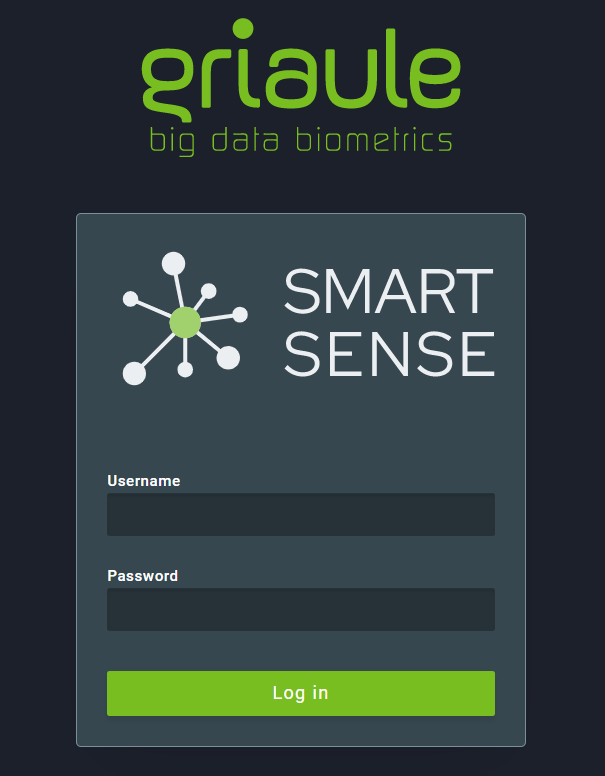
Ingrese sus credenciales para iniciar sesión.
5. Pantalla de informe¶
Después de iniciar sesión, se mostrará la pantalla de informe.
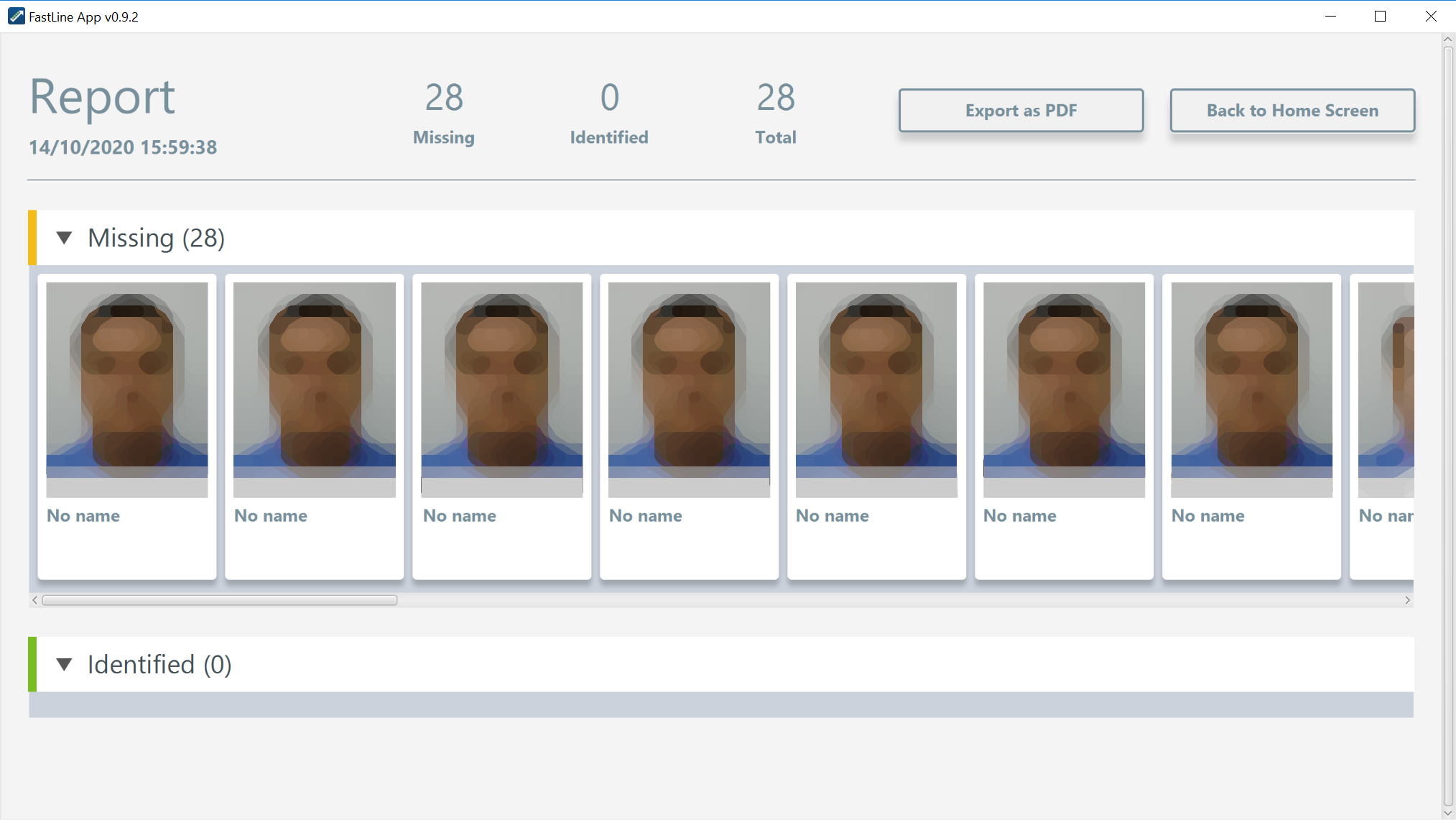
En esta pantalla, puede ver los informes generados por todas las instancias de FastLine y las cámaras configuradas para notificar al servidor.
Tenga en cuenta que teste es el nombre de la cámara configurada. Las imágenes resaltadas en verde son las imágenes coincidentes, y las imágenes resaltadas en rojo son las que no coinciden.
FastLine Report Server mostrará una clave y una biografía debajo de las imágenes coincidentes. La clave y la biografía que se muestran son las registradas en la base de datos.
En esta pantalla, también es posible exportar todas las caras del informe a un formato PDF.
5.1. Filtros¶
En la pantalla de informe, se pueden aplicar algunos filtros:
- Período de fecha.
- Estado, que puede ser “Todo”, “Identificado” y “No identificado”.
- Cámara, que puede filtrar por nombre de cámara.
6. Ejemplo de archivo de configuración¶
server.servlet.context-path=/report server.port=8226
jdbc.driverClassName=com.mysql.jdbc.Driver jdbc.url=jdbc:mysql://172.16.0.66:3306/fastline?useSSL=false jdbc.username=root jdbc.password=CDrt8vbewA2YAubPNOLZkw==
jdbc.dialect=org.hibernate.dialect.MySQLDialect jdbc.showSql=false